Dalam era digital yang semakin maju, banyak dari kita memiliki keinginan untuk menikmati konten multimedia dari handphone Samsung kita di layar yang lebih besar, seperti TV. Ini bisa menjadi pengalaman yang memuaskan, baik untuk menonton film, menampilkan foto, atau bahkan memainkan game favorit. Namun, bagi sebagian orang, menyambungkan handphone ke TV mungkin terasa rumit dan membingungkan. Oleh karena itu, dalam artikel ini, kita akan membahas cara menyambungkan handphone Samsung ke TV dengan mudah, serta beberapa opsi yang tersedia.
1. Melalui Kabel HDMI

Salah satu cara paling umum dan mudah untuk menyambungkan handphone Samsung ke TV adalah melalui kabel HDMI. Berikut adalah langkah-langkahnya:
- Persiapkan Kabel HDMI: Pastikan Anda memiliki kabel HDMI yang sesuai dengan perangkat TV Anda.
- Hubungkan Kabel ke TV: Colokkan satu ujung kabel HDMI ke port HDMI pada TV Anda.
- Hubungkan Kabel ke Handphone: Selanjutnya, colokkan ujung lain kabel HDMI ke adaptor HDMI ke handphone Samsung Anda. Adaptor ini dapat berbeda-beda tergantung pada model handphone Samsung Anda. Jika handphone Anda memiliki port HDMI langsung, Anda dapat langsung menghubungkannya tanpa adaptor.
- Pilih Input TV: Setelah koneksi terhubung, atur TV Anda untuk menggunakan input yang sesuai dengan port HDMI yang Anda gunakan.
- Sesuaikan Pengaturan: Setelah TV mendeteksi handphone Anda, Anda mungkin perlu menyesuaikan pengaturan tampilan pada handphone untuk menyesuaikan resolusi dan orientasi layar.
2. Menggunakan Koneksi Nirkabel (Wireless)
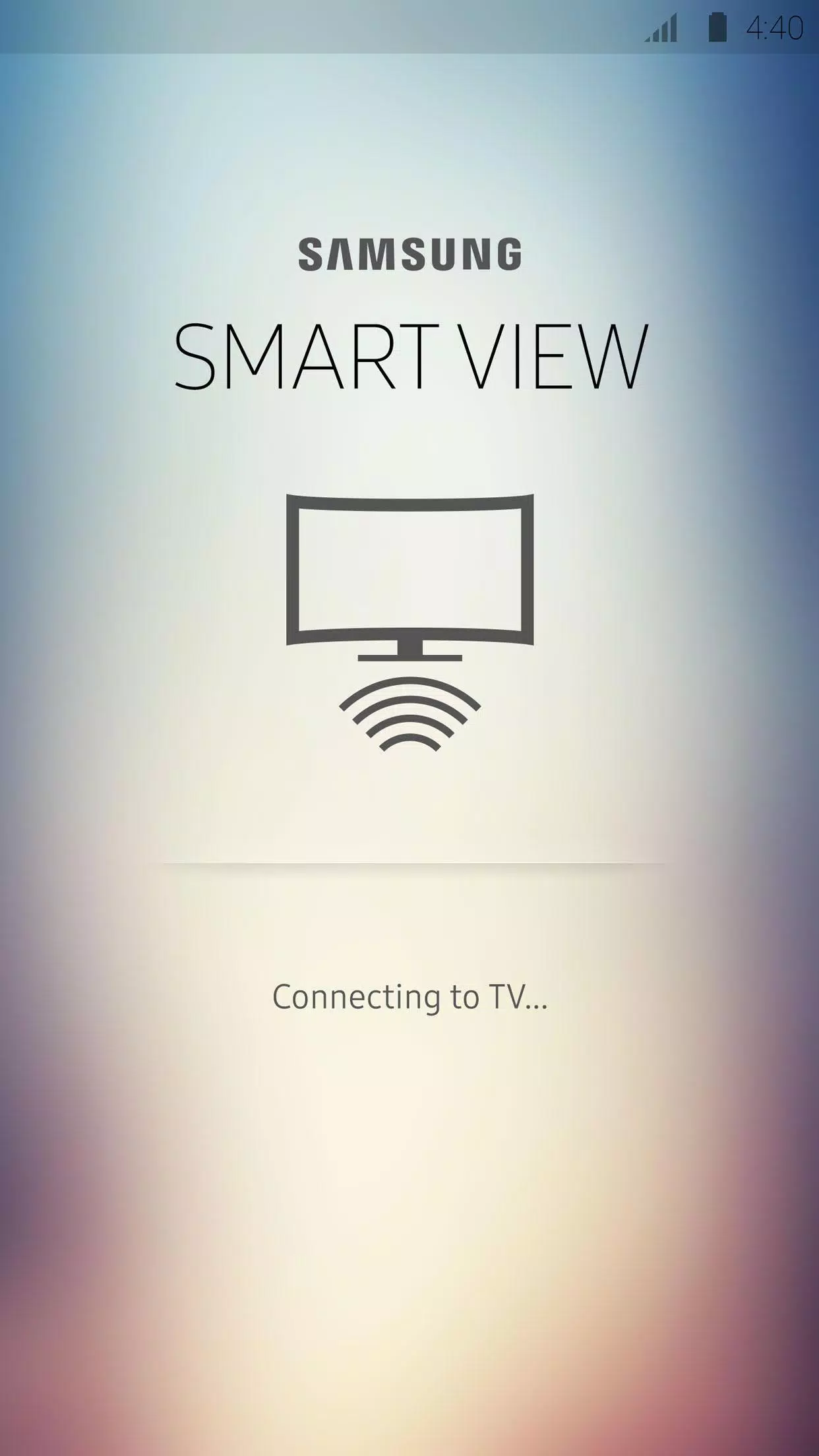
Jika Anda lebih suka tanpa kabel, Anda juga dapat menggunakan koneksi nirkabel untuk menyambungkan handphone Samsung ke TV. Berikut adalah beberapa opsi yang tersedia:
- Samsung Smart View: Banyak handphone Samsung dilengkapi dengan fitur Smart View yang memungkinkan Anda menampilkan layar handphone Anda di TV Samsung yang kompatibel. Aktifkan fitur Smart View di handphone Anda dan ikuti petunjuk untuk menyambungkan ke TV.
- Google Chromecast: Anda juga dapat menggunakan perangkat Chromecast untuk menyambungkan handphone Samsung ke TV. Pasang Chromecast ke port HDMI TV Anda dan ikuti instruksi untuk menghubungkannya ke jaringan Wi-Fi. Setelah itu, Anda dapat menggunakan aplikasi Google Home untuk menyiarkan layar handphone Anda ke TV.
3. Menggunakan Mirroring (Pemantulan Layar)
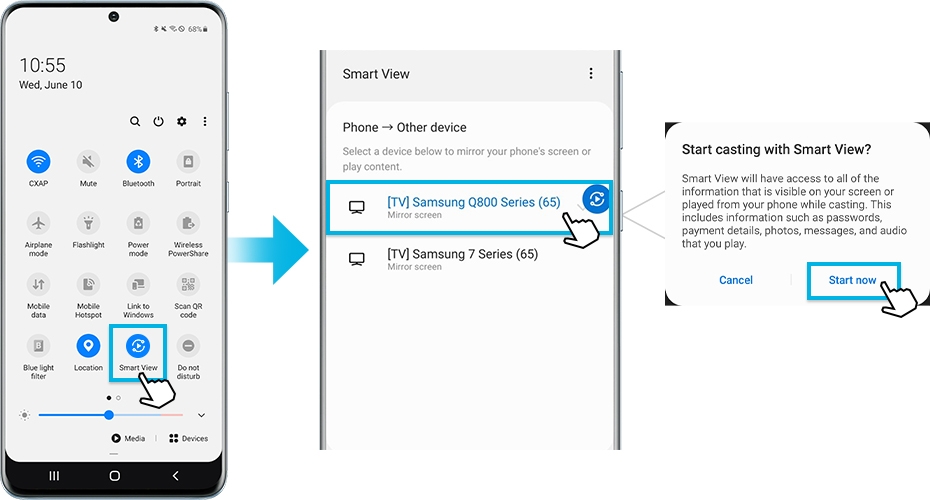
Fitur pemantulan layar atau mirroring memungkinkan Anda menampilkan layar handphone Samsung Anda langsung ke TV tanpa perlu kabel tambahan. Berikut adalah langkah-langkahnya:
- Aktifkan Pemantulan Layar: Pastikan TV Anda memiliki fitur pemantulan layar dan aktifkan fitur ini.
- Aktifkan Mirroring di Handphone: Di handphone Samsung Anda, cari opsi pemantulan layar atau mirroring dalam pengaturan atau panel kontrol cepat.
- Pilih TV: Pilih nama TV Anda dari daftar perangkat yang tersedia untuk melakukan pemantulan layar.
Dengan mengikuti salah satu metode di atas, Anda dapat dengan mudah menyambungkan handphone Samsung Anda ke TV dan menikmati konten favorit Anda di layar yang lebih besar. Jangan ragu untuk mencoba beberapa opsi yang berbeda untuk menemukan yang paling sesuai dengan kebutuhan dan preferensi Anda.
Kesimpulan
Menyambungkan handphone Samsung ke TV sebenarnya tidak sulit jika Anda tahu cara yang tepat. Dengan menggunakan kabel HDMI, koneksi nirkabel, atau fitur pemantulan layar, Anda dapat dengan mudah menampilkan konten handphone Anda di layar TV yang lebih besar. Cobalah berbagai metode yang telah kami bahas di atas dan temukan yang paling sesuai dengan kebutuhan Anda. Semoga tutorial ini bermanfaat dan membantu Anda menikmati pengalaman multimedia yang lebih baik!


